Gdy wyszło na jaw, że prywatność niektórych użytkowników serwisu Snapchat została naruszona, jego właściciele zostali oskarżeni o szpiegowanie użytkowników. Niejedna osoba zaczęła wtedy zastanawiać się, czy nie opuścić tej sieci społecznościowej.
Tak naprawdę nie ma znaczenia, czy drażni Cię nadmierne zainteresowanie osób obcych, postanowiłeś pokonać uzależnienie od internetu czy chcesz coś zmienić ze względu na zbliżające się urodziny. Dziś podpowiadamy, jak zabrać się za usuwanie swojego konta w serwisie Snapchat.
Jak zachować swoje dane ze Snapchata
Zanim usuniesz swoje konto w serwisie Snapchat, zastanów się nad zapisaniem udostępnianych przez siebie zdjęć i filmów oraz innych materiałów. Niestety Snapchat nie umożliwia pobrania wszystkiego w paczce, dlatego przygotowaliśmy ściągę, jak to zrobić.
-
Konfiguracja kopii zapasowej snapów i historii
Domyślnie Snapchat nie zapisuje zdjęć i filmów użytkowników — wysłany snap zniknie, gdy druga strona go zobaczy. Z kolei historie są usuwane po 24 godzinach, a po tym czasie nie można ich przywrócić.
Jeśli myślisz o opuszczeniu tej sieci społecznościowej, rozważ zachowanie kopii swoich postów. W tym celu przejdź do opcji Memories, aby zapisać snapy na swoim urządzeniu (Rolka z aparatu) lub w chmurze (Memories):
- Otwórz swój profil i kliknij ikonę koła zębatego w prawym górnym rogu ekranu.
- Przejdź do opcji Funkcje (Android) lub Moje konto i wybierz Memories.
- Kliknij Miejsca zapisywania.
- Dla opcji Przycisk Zapisz ustaw lokalizację zapisywanych snapów. Aby zachować kopie filmów i zdjęć na swoim urządzeniu, wybierz Memories i Rolka z aparatu, lub Tylko Rolka z aparatu, jeśli nie chcesz, aby dane zostały zapisane w chmurze.
- Dla opcji Posty My Story wybierz Memories. Dzięki temu ustawieniu nie trzeba będzie zapisywać każdego postu ręcznie.
Jeśli chodzi o rozmowy prywatne, kliknij opcję Zapisz za każdym razem, gdy wysyłasz snap, który chcesz zachować.
-
Pobieranie zdjęć i filmów z Memories
Jeśli chcesz opuścić serwis Snapchat już teraz, ale zapisywałeś snapy tylko w chmurze Memories, pobierz ulubione zdjęcia na swoje urządzenie. Aplikacja dla systemu iOS umożliwia to w locie.
- Otwórz opcję Memories.
- Kliknij ikonę zaznaczenia w prawym górnym rogu ekranu.
- Zaznacz snapy, które chcesz pobrać.
- Kliknij ikonę strzałki na dole ekranu.
- Wybierz opcję Zapisz.
Użytkownicy platformy Android muszą pobierać snapy pojedynczo.
- Otwórz Memories.
- Kliknij zdjęcie, które chcesz pobrać.
- Wybierz opcję Eksportuj Snapa.
- Kliknij Rolka z aparatu.
-
Kontakt z pomocą techniczną
Interesuje Cię coś więcej niż same zdjęcia? Skontaktuj się z pomocą techniczną serwisu Snapchat i poproś o wszystkie dane, jakie mają: historię utworów rozpoznanych przez aplikacje Shazam, awatary Bitmoji, zdjęcia i filmy zapisane w Memories itp.
-
Uzyskiwanie archiwum z danymi zgromadzonymi przez sieć społecznościową
Jeśli chcesz zobaczyć historię swoich aktywności w serwisie Snapchat, listę swoich rozmów, loginów itp., wyślij prośbę o te informacje.
Dostaniesz:
- historię swojego logowania, zakupów, geolokalizacji, wyszukiwania itp.,
- archiwum swoich rozmów,
- swoje dane profilowe, znajomych i informacje o subskrypcji,
- awatary Bitmoji.
Wszystko zostanie zebrane w jednym pliku ZIP, które możesz zachować na pamiątkę. Ale najpierw musisz skojarzyć adres e-mail ze swoim kontem:
- Kliknij ikonę awatara w lewym górnym rogu aplikacji.
- Otwórz Ustawienia, klikając ikonę koła zębatego w prawym górnym rogu aplikacji.
- Wybierz opcję Adres e-mail.
- Wprowadź swój adres e-mail i kliknij Zapisz.
- Otwórz pocztę e-mail, znajdź wiadomość wysłaną przez serwis Snapchat i kliknij Potwierdź e-mail.
Teraz adres e-mail będzie powiązany z Twoim kontem. Aby poprosić o archiwum przez aplikację:
- Otwórz swój profil i kliknij ikonę koła zębatego w prawym górnym rogu ekranu.
- Przewiń do opcji Prywatność (Android) lub Czynności na koncie (iOS) i wybierz Moje dane.
- Wprowadź swój login i hasło.
- Przeczytaj listę danych, które zostaną wysłane do Ciebie w postaci archiwum, i kliknij Złóż wniosek.
Aby wysłać prośbę o archiwum przez przeglądarkę:
- Otwórz stronę https://accounts.snapchat.com i zaloguj się.
- Kliknij Moje dane.
- Przeczytaj listę danych, które zostaną wysłane do Ciebie w postaci archiwum, i kliknij Złóż wniosek.
Po chwili plik ZIP zawierający Twoje dane trafi na wskazaną przez Ciebie skrzynkę e-mail.
Usuwanie konta w serwisie Snapchat
Mając już kopię zapasową, możesz przejść do usuwania konta. Podobnie jak w przypadku innych sieci społecznościowych, w Snapсhacie najpierw sugerowane jest tymczasowe dezaktywowanie konta, co może być przydatne w razie zmiany zdania.
Uwaga! Konta Snapchat nie można usunąć poprzez aplikację; trzeba to zrobić przez stronę:
- Otwórz w przeglądarce stronę https://accounts.snapchat.com i podaj swój login (nickname) i hasło.
- Kliknij opcję Usuń konto.
- Ponownie wprowadź swój nickname i hasło.
- Kliknij Kontynuuj.
To wszystko — teraz możesz usunąć aplikację ze swojego urządzenia mobilnego.
Przywracanie konta w serwisie Snapchat
Swoje konto możesz przywrócić w ciągu 30 dni od daty dezaktywacji. W tym celu zaloguj się przez aplikację, a po chwili Twoje konto znów będzie aktywne. Wszystkie Twoje dane, w tym profilowe, zostaną przywrócone. Będzie tak, jak gdybyś go nigdy nie opuszczał.
Gdy Twoje konto jest nieaktywne, Twoi znajomi w serwisie Snapchat nie będą Cię widzieć w aplikacji i nie będą mogli do Ciebie pisać. Po 30 dniach Twój profil zostanie trwale usunięty i ani Ty, ani pracownicy Snapchata nie będą mogli go przywrócić.
Jak odejść od innych sieci
Teraz już wiesz, jak usunąć swoje konto w serwisie Snapchat. Ale jeśli przechodzisz radykalny detoks, dowiedz się, jak to zrobić w serwisie Twitter lub Facebook lub Instagram.
 sieć społecznościowa
sieć społecznościowa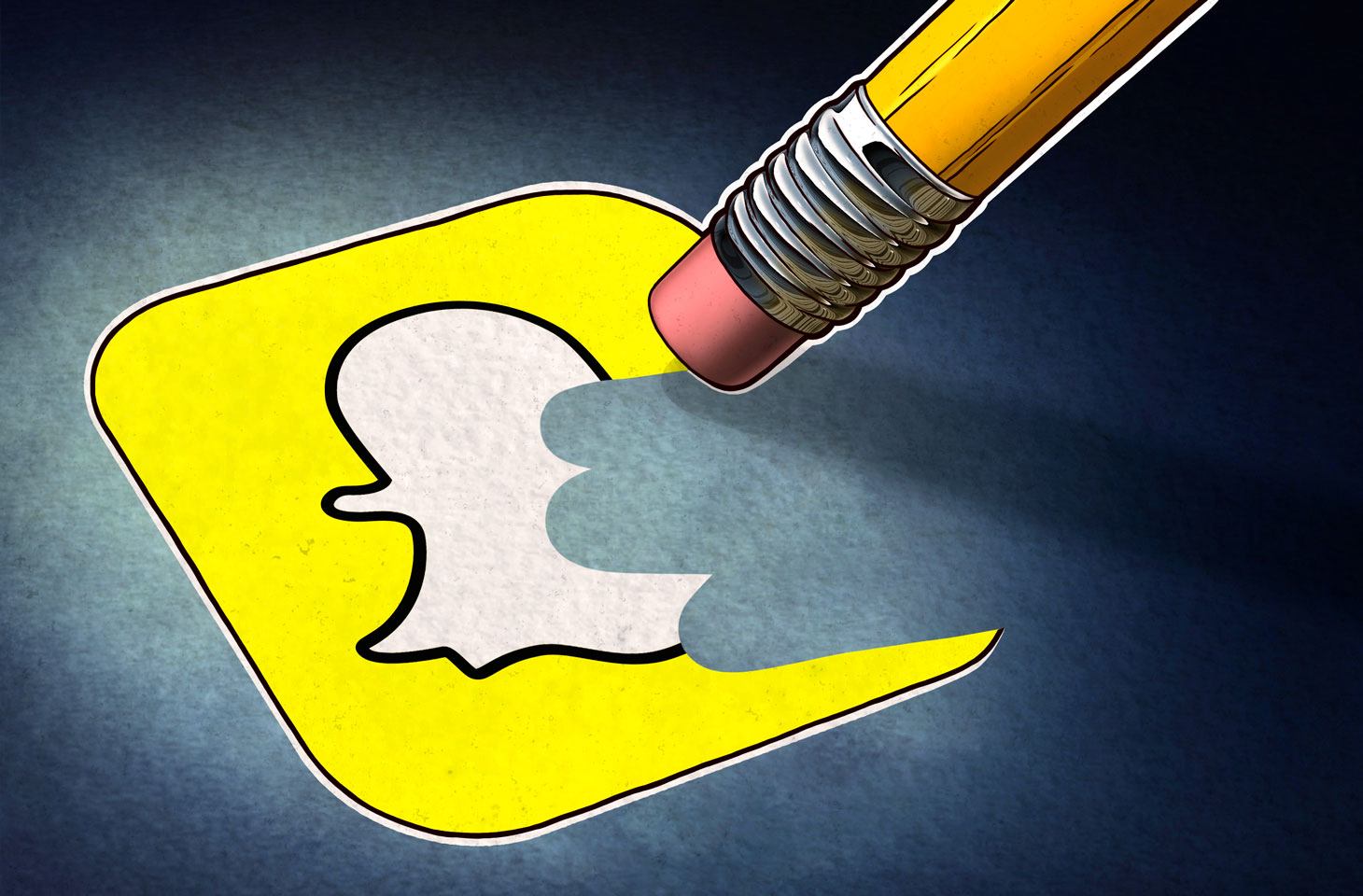

 Porady
Porady